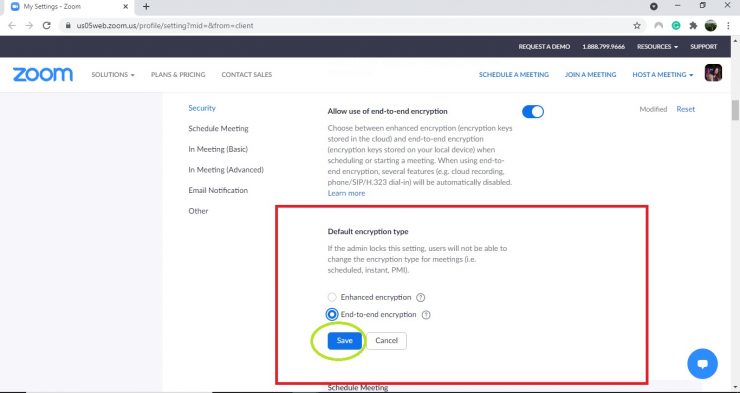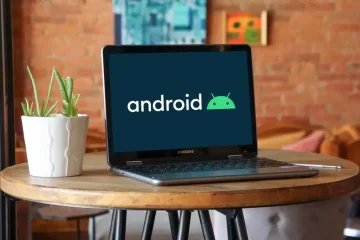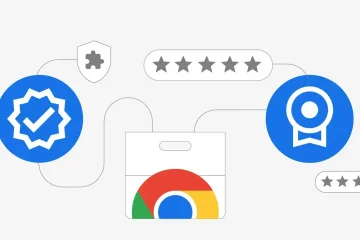パンデミックにより、Zoomは最も人気のあるビデオ会議アプリケーションの1つになりました。ビデオ会議アプリに関しては、通信を安全に保つために、プライバシー設定が基準に達していることを常に確認するようにしています。
Zoomは、ユーザーが適切なセキュリティを確保できるように努めており、多くの人が知らない重要な暗号化機能を備えています。エンドツーエンドの暗号化により、ハッキングされた場合でも、ハッカーはデータを理解できなくなります。また、会社自体からデータを安全に保ちます。
最初は独自のサーバー上の暗号化されたデータのみをズームしますが、エンドツーエンドの暗号化機能を使用すると、暗号化されたキーがユーザーのコンピューターで生成され、データが本当に安全になります。今日のチュートリアルでは、Zoom on Windows 10 コンピューターをいくつかの簡単な手順で実行できます。
ユーザーに対してZoomのエンドツーエンド暗号化を有効にする
ステップ1:ズームアプリを開いてサインインします。
ステップ2:アプリの右上隅にある設定歯車をクリックします。
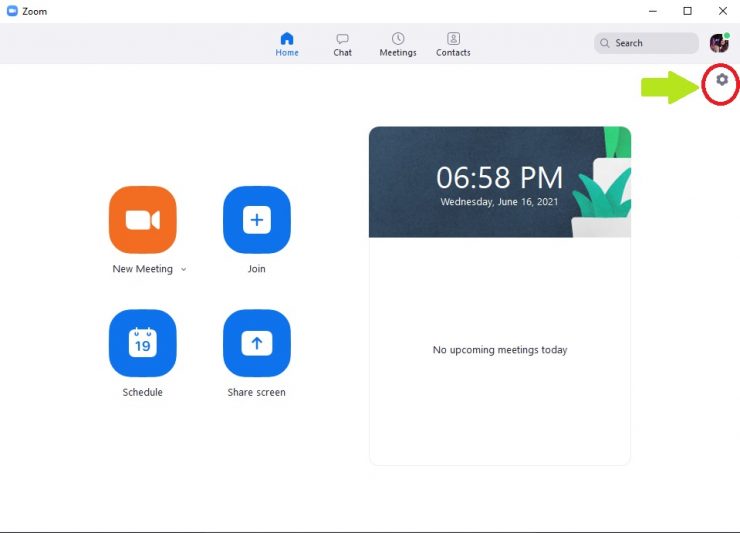
ステップ3:設定ウィンドウの下部にある[その他の設定を表示]をクリックします。
ステップ4:ブラウザの設定に移動します。画面左側の[設定]タブをクリックします。
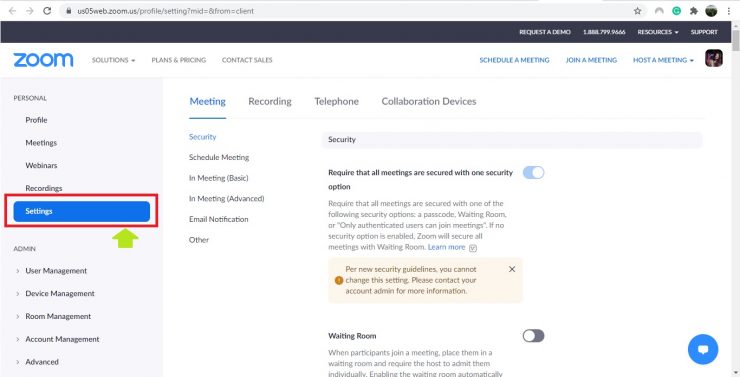
ステップ-5: 会議をクリックしますタブ。
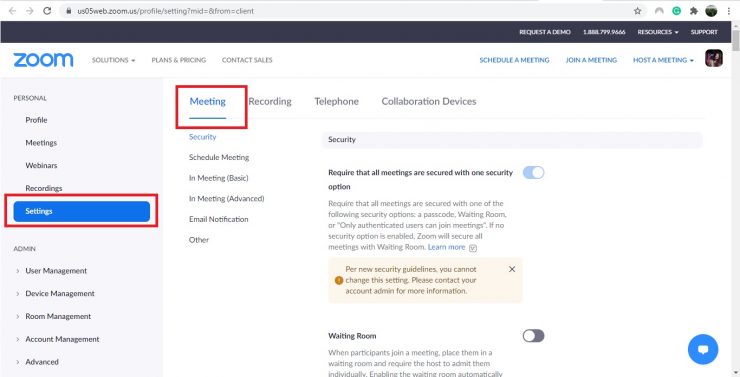
ステップ-6: end-tの使用を許可するのトグルスイッチに到達するまで下にスクロールしますo-エンド暗号化。それをオン。 [灰色の場合はオフです。青の場合はオンになっています]
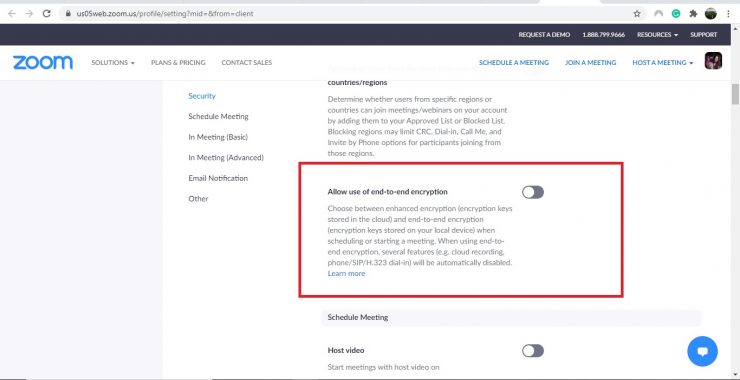
ステップ7:確認を求められますあなたの番号。電話番号を入力した後。 [確認コードを送信]をクリックします。 その後、指定された番号に6桁のコードが送信されます。そのコードを入力して、次のステップに進みます。
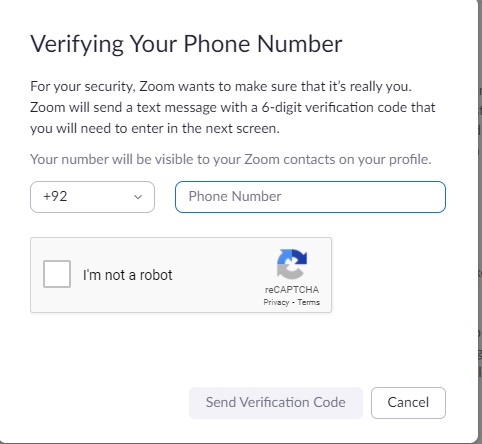
手順8:確認後、設定が更新されます。 デフォルトの暗号化タイプセクションでエンドツーエンド暗号化をクリックします。
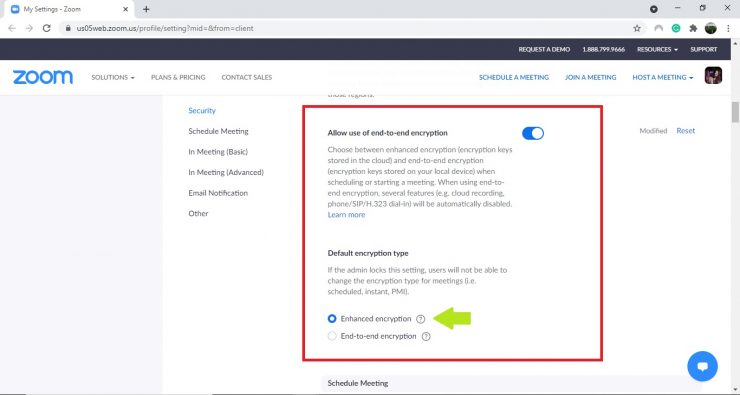
ステップ9: [保存]をクリックします。
グループのズーム暗号化を有効にする
- Zoomアプリを開いてサインインします。
- アプリの右上隅にある設定の歯車をクリックします。
- 設定ウィンドウの下部にある [その他の設定を表示] をクリックします。
- ブラウザのズーム設定にリダイレクトされます。
- 設定画面の左側の[管理者]で、[ユーザー管理]をクリックします。
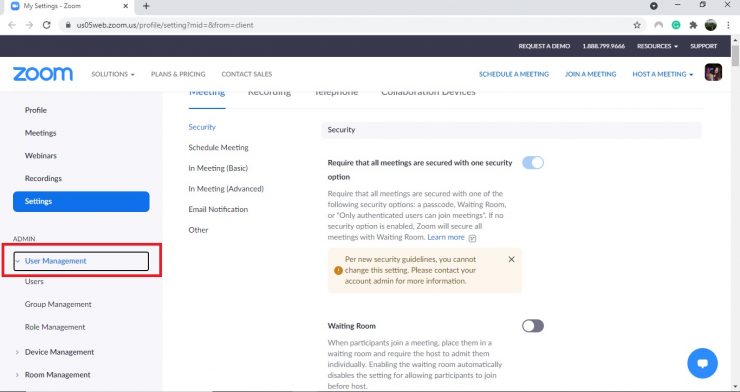
- オプションが展開されたら、グループ管理を選択します。 [グループは有料プランでのみ利用可能]
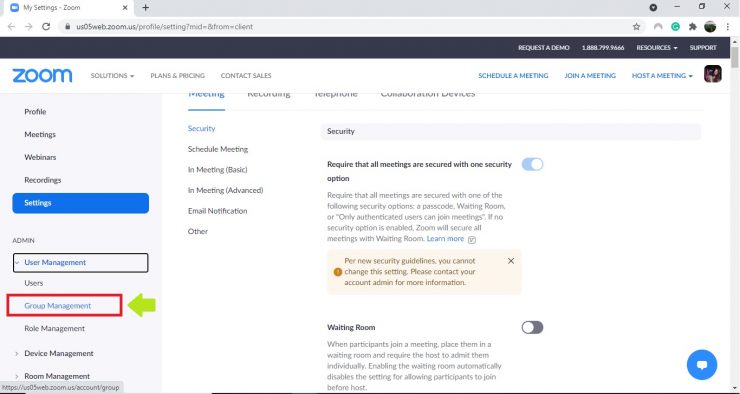
- エンドツーエンド暗号化を行うグループを選択します。
- 会議タブをクリックします。
- エンドツーエンド暗号化の使用を許可するトグルに到達するまで下にスクロールしてオンにします。
- [デフォルトの暗号化タイプ]セクションで、[エンドツーエンド暗号化]を選択します。
アカウントの暗号化を有効にする
-
- Zoomアプリを開いて、ログインします。
- アプリの右上隅にある設定の歯車をクリックします。
- 設定ウィンドウの下部にある[その他の設定を表示]をクリックします。
- ブラウザのズーム設定にリダイレクトされます。
- 画面の左側で、[アカウント管理]をクリックします。
- アカウント設定
- 次に、[会議]タブをクリックします。
- 下にスクロールして、エンドツーエンド暗号化の使用を許可するオンのトグルスイッチをオンにします。
- デフォルトの暗号化タイプセクションでエンドツーエンド暗号化を選択します。
を選択します
これらの手順を実行すると、ズームはエンドツーエンドで暗号化されます。